![PiLapse - Raspberry Pi Timelapse [V0.2]: 7 sammu (koos piltidega) PiLapse - Raspberry Pi Timelapse [V0.2]: 7 sammu (koos piltidega)](https://i.howwhatproduce.com/images/002/image-4228-67-j.webp)
Sisukord:
- Autor John Day [email protected].
- Public 2024-01-30 08:49.
- Viimati modifitseeritud 2025-01-23 14:40.
![PiLapse - Raspberry Pi Timelapse [V0.2] PiLapse - Raspberry Pi Timelapse [V0.2]](https://i.howwhatproduce.com/images/002/image-4228-68-j.webp)
Muutke oma Raspberry Pi Timelapse masinas!
Täielik juhend on saadaval seal:
Selles juhendis kasutasin:
- RPi versioon 2 (kuid ma arvan, et see töötab kõigi RPi versioonidega)
- USB WIFI DONGLE
- Terminali režiim
- Nuppude režiim
1. samm: kuritegelikud sammud

Raspbian Jessie jaoks vajate ainult seda paketti:
sudo apt-get install libav-tools
Kõigepealt peame RasPi kaamera õigesti ühendama (esimene pilt).
Käivitage see käsk terminalis:
vcgencmd get_camera
Toetatud ja tuvastatud peab olema 1 või skript ei tööta.
Kui toetatud on 0, käivitage see käsk terminalis sudo raspi-config ja lubage kaamera.
Kui tuvastatud on 0, pole kaamera Raspiga ühendatud.
Samm: Interneti -ühendus



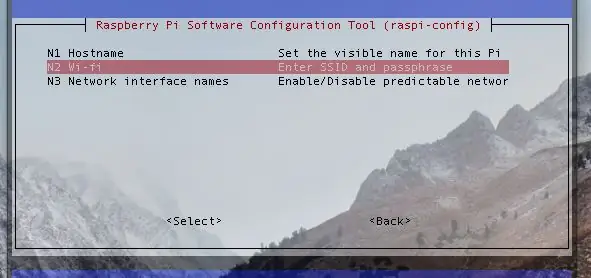
Saate otsustada, kuidas oma vaarikapi internetti ühendada:
- Kaabel
- USB WIFI DONGLE
Staatiline IP
Miks ma pean staatilise IP parandama?
Iga kord, kui seadme võrku ühendate, annab ruuter sellele uue IP -aadressi.
Kuna soovite ühenduse luua mõne RPi IP -aadressiga, saate uue timelapse kaugjuhtimise alustamiseks õige IP -aadressi.
Mäletan teile, kuidas saate oma RPi -ga ühenduse luua SSH -käsuga: ssh pi@IP_ADDRESS
Alustage faili dhcpcd.conf muutmisega
sudo nano /etc/dhcpcd.conf
Kui kasutate kaablit:
liides eth0
staatiline ip_address = 192.168.0.static ruuterid = 192.168.0.1 staatiline domeeninime_serverid = 192.168.0.1
Kui kasutate WiFi -donglit:
liides wlan0
staatiline ip_address = 192.168.0.static ruuterid = 192.168.0.1 staatiline domeeninime_serverid = 192.168.0.1
Kasutades nüüd "sudo raspi-config", et ühendada WiFi-dongle oma WiFi-ühenduse kaudu. (3 ° ja 4 ° kujutised)
Nüüd, iga kord, kui RPi lahti ühendate või taaskäivitate, loob RPi ühenduse samal IP -aadressil: ssh [email protected]
Samm: installige ja käivitage

Laadige skripti kaust alla GitHubist või käivitage see käsk:
git kloonhttps://github.com/DaveCalaway/PiLapseInstall
Kaust "PiLapse" PEAB jääma aadressile "/home/pi/" ja saate skripti installida, käivitades käsu:
python3 Install.py
Skript käivitub iseseisvalt iga kord, kui RPi käivitatakse.
4. samm: töörežiim: terminalirežiim

On aeg aru saada, kuidas skript timelapse kohta teavet saab.
See on väga kasulik kasutada koos SSH -ga kaugarvutist.
Käivitage PiLapse kaustas:
python3 PiLapse_terminal.py
ja järgige monitori juhiseid.
Kui skript piltide jäädvustamisega lõpeb, loob timelapse video.
Kõik pildid ja timelapse on kaustas nimega "PiLapse_terminal.py" täitmise ajal.
5. samm: töörežiim: nupurežiim
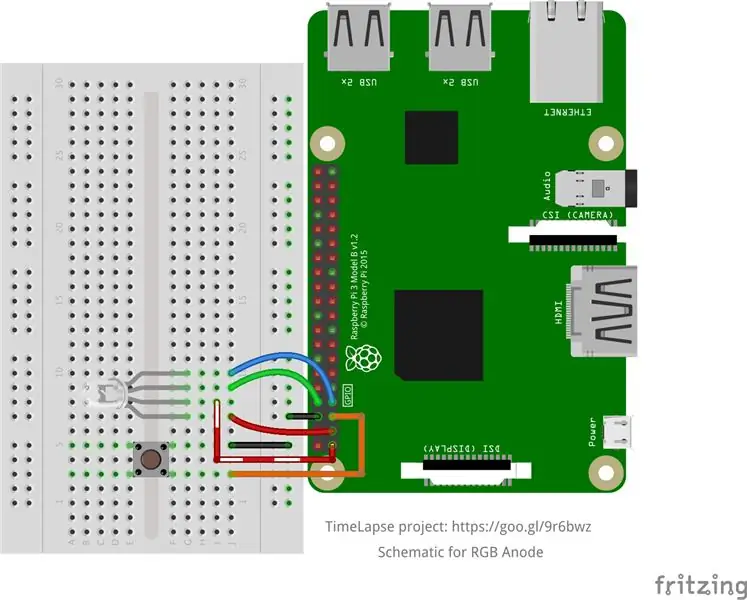

Daemoni versioon aitab teil TimeLapse'i juhtida välise nupuga.
Deemon töötab pidevalt.
Üksikvõte Lubatud, vajutades nuppu üks kord.
Aeg
Lubatud, hoides nuppu all vähemalt 3 sekundit.
Vaikimisi võtab see 1 pildi iga 10 sekundi tagant. Ajavahemiku lõpetamiseks vajutage uuesti nuppu.
Seda vaikeperioodi saate muuta, avades faili PiLapse.py ja muutes nuppu MUUTUJAD -> freq_butt.
See loob kausta nimega "aasta-kuu-päev".
Kui soovite kasutada RGB -valgusdioodi, kontrollige, kas see on tavaline anood või katood!
Kui see on tavaline anood, on kood korras, kuid kui teil on ühine katood, avage fail PiLapse.py ja muutke muutujate Anode = 0.
Samm: DropBoxi üleslaadimine
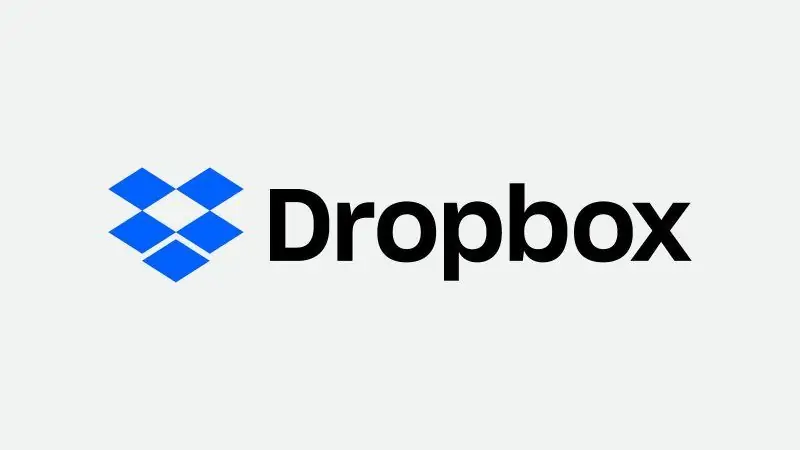
Saate oma fotod ja timelapse otse DropBoxi üles laadida. Käivitage see käsk ainult esimest korda:
cd/home/pi/PiLapse/
curl "https://raw.githubusercontent.com/andreafabrizi/Dropbox-Uploader/master/dropbox_uploader.sh" -o dropbox_uploader.sh
chmod +x dropbox_uploader.sh
Nüüd jookse:
./dropbox_uploader.sh
ja järgige juhendit.
Selle juhendi abil saate muutujaid DropBoxi üleslaadimisega võrreldes muuta:
Samm 7: Raspberry Pi kaamera alus
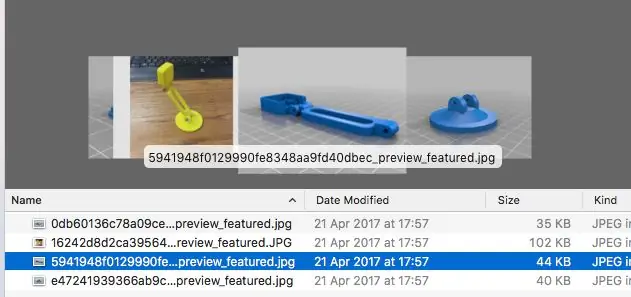
Oma projekti jaoks vajan vaarikakaamera jaoks statiivi.
Kuna ma tahan jätta kogu projekti avatuks, otsisin ma avatud lähtekoodiga 3D -printimisprojekti.
Minu arvates on see alguses hea lahendus:
Soovitan:
Castle Planter (koos Tinkercadi koodiplokkidega): 25 sammu (koos piltidega)

Castle Planter (koos Tinkercadi koodiplokkidega): selle disaini teostamine võttis mul üsna kaua aega ja kuna minu kodeerimisoskus on vähemalt öeldes piiratud, loodan, et see õnnestus hästi :) Kasutades juhiseid, peaksite saama taaslooge selle disaini kõik aspektid ilma
Diy makroobjektiiv koos teravustamisega (erinev kui kõik muud DIY makroobjektiivid): 4 sammu (koos piltidega)

Diy makroobjektiiv koos teravustamisega (erinev kui kõik muud DIY makroobjektiivid): olen näinud palju inimesi, kes teevad makroläätsi tavalise komplekti objektiiviga (tavaliselt 18–55 mm). Enamik neist on objektiiv, mis on lihtsalt tagurpidi kaamera külge kinnitatud või esielement eemaldatud. Mõlemal variandil on varjuküljed. Objektiivi kinnitamiseks
Kitroniku leiutajakomplekti kasutamine koos Adafruit CLUE -ga: 4 sammu (koos piltidega)

Kitroniku leiutajakomplekti kasutamine koos Adafruit CLUE -ga: Kitronik Leiutaja komplekt BBC micro: bit jaoks on suurepärane sissejuhatus elektroonikaga mikrokontrolleritele, kasutades leivaplaati. See komplekti versioon on mõeldud kasutamiseks koos odava BBC mikro: bitiga. Üksikasjalik õpetusraamat, mis tuleb
Aktiivse muusikapeo LED -latern ja Bluetooth -kõlar koos pimedas helendava PLA -ga: 7 sammu (koos piltidega)

Aktiivse muusikapeo LED -latern ja Bluetooth -kõlar koos helendusega pimedas PLA: Tere, ja aitäh, et häälestasite minu juhendatavaks! Igal aastal teen koos oma pojaga, kes on nüüd 14., huvitava projekti. Oleme ehitanud nelikopteri, ujumistempo. (mis on ka juhendatav), CNC korpuse pink ja Fidget Spinners
Suur LED -rõngaslamp Timelapse, portreede ja muu jaoks : 11 sammu (koos piltidega)

Suur LED -rõngaslamp Timelapse, portreede ja muu jaoks …: Ma pildistan palju timelapse -videoid, mis kestavad paar päeva, kuid vihkan klambritulede ebaühtlast valgust - eriti öösel. Suur rõngaslamp on liiga kallis - nii et otsustasin ühe õhtuga midagi teha, käepärast olevate asjadega
